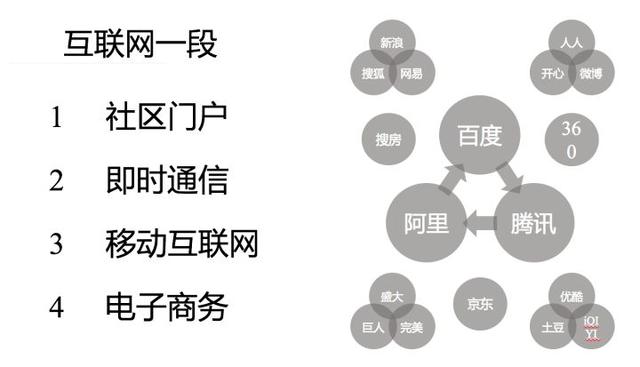Windows操作系统|经典重现!教你将Win11开始菜单任务栏改回经典
【Windows操作系统|经典重现!教你将Win11开始菜单任务栏改回经典】对于Windows 11这个新一代的操作系统,你用的还习惯不?Windows 11对一些用户习以为常的操作进行了改动,那就有点让人不习惯了 。
不过没关系,强大的网友造出了各种的小工具,让用户可以把它们变回熟悉的操作 。接下来就来看看几款能帮你改造Windows 11开始菜单及任务栏的小工具吧 。
简单的任务栏助手Taskbar11
首先要出场的就是一个可以改进任务栏选项的Taskbar11,虽然它界面简单,但是可以实现的操作还真不少,使用它用户就可以将开始菜单和任务栏进行一番的打造 。

文章图片
首先,在Windows 11默认的任务栏位置是不能改变的,这就让习惯了把任务栏拖到左右侧甚至上方的用户很不习惯 。有了Taskbar11就可以重新把任务栏放置到上方,不过不能左右侧摆放 。

文章图片
Taskbar11能干的事儿还有“设置任务栏尺寸、任务栏对齐方式、开关任务栏项目、设置任务栏角图标以及是否自动隐藏任务栏” 。
更加强大的改造工具StartAllBack
接下来出厂的是StartAllBack,StartAllBack是一款很好用的系统工具,这款软件可以把Windows11的开始菜单、任务栏设置成Windows10样式,让用户可以更好的过度使用Win11操作系统,不过StartAllBack虽好,却不是免费的哦,可以试用30天 。
还有就是StartAllBack有专门的Windows 11 版本,可不要下载错了 。

文章图片
对比Taskbar11,StartAllBack显得更加的强大,首先,StartAllBack可以把Windows 11的开始菜单改回经典的开始菜单样式,轻松一按,开始菜单回归 。

文章图片
其次StartAllBack可以将强制合并的任务栏按钮恢复成不合并状态 。这个可是小编的刚需啊,Windows 11的强制合并设置真是反人类啊!

文章图片
还有就是它还能将资源管理器样式还原到Windows 10甚至Windows 7状态 。

文章图片
当然,StartAllBack还有一些细节改动,这里就不一一叙述了 。

文章图片
几种开始菜单任你选择Start11
Start11同样是一款Windows 11优化小工具,它允许用户定制 Windows" 开始 " 菜单和任务栏的程序 。
同样不是免费的,也同样支持免费试用30天 。最为麻烦的就是Start11要试用就必须使用邮件进行激活操作,可是小编输入了几个国内电子邮箱都收不到试用激活邮件 。

文章图片
使用Start11,用户可以开始菜单恢复到Windows 7、Windows 10样式,还有一款现代风格的开始菜单 。

文章图片
同时Start11也支持对任务栏的调整,比如加入任务栏任意位置的右键菜单,改变任务栏透明度,还有搜索增强等功能 。
总结
正因为有许多用户不习惯于Windows 11的新界面与操作方式,才有了这些小工具的出现,其实微软何不人性化一些,保留一些开关选项,让用户自行选择用新还是怀旧,不就好了么?

文章图片
推荐阅读
- 操作系统|6年来首次更新 FreeDos系统新版下载:仅需20MB
- 微软|真正从头开始 消息称微软Windows 12系统与Win10/11大不同
- Windows操作系统|性能提升4倍 内存占用率暴降!Win11改进细节:UI响应速度最高提升76%
- 电影|香港武侠片“祖师爷”楚原逝世 明星发文悼念:网友感慨看过多部经典作品
- 微软|新Windows就要来了!曝微软计划开展Win12开发工作
- Windows操作系统|实用经典功能回归!Win11文件管理器迎来大改
- Windows操作系统|不符合条件Win10设备升Win11:微软这手段着实不爽 在桌面打水印
- Windows|Windows 11加入多项新功能:“快速访问”能固定文件了
- 微软|Windows 11的某些功能 可能永远不会成真
- 联想|打通Windows与安卓壁垒!联想拯救者手机/平板/PC将支持“超级互联”